本文来自爱范儿
Videoleap 是移动端视频剪辑应用中的优秀代表,它让剪视频这件事变得轻松方便,只需要几步就能完成一段酷炫视频的剪辑工作。
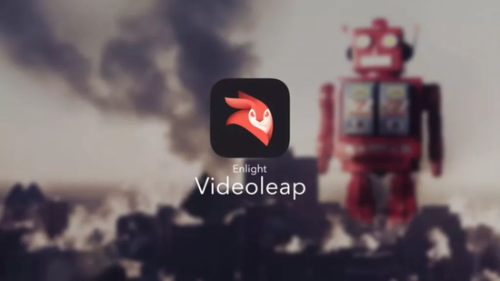
此前我们介绍了 Videoleap 的基础功能和几种玩法,事实上它还有很多不同的进阶玩法,今天就教大家短视频内如何花式炫技。看看在明星、网红博主的 Vlog 中见过的一些视频效果是如何用 Videoleap 制作的,为我们的视频增加更多趣味性吧。点我回看基础功能篇。
分屏效果
分屏效果是在同一页面内播放多个视频,示例是‘欧阳娜娜 VLOG10’

可以看到三块区域是不同的视频在播放,那么如何实现这种效果呢,接下来我们开始制作吧;首先打开 Videoleap 点击‘+’导入一张喜欢的纯色背景图,一般视频都是横版,所以可以将图片旋转一下之后再导入;

也可以导入之后依次点击‘画布’→‘格式’选择 16:9,之后再点击图片将它放大至填满屏幕,就可以调整为横屏效果。

接着点击混合器,将我们要制作的视频添加,添加一个之后调整合适位置与大小再添加第二个;
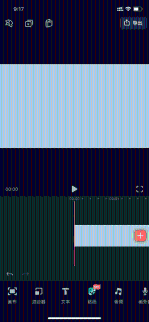
此时可以缩放一下进度条,将背景图片拉到和视频同步的位置,这样才会将所有视频长度都覆盖到,视频长度也是不同的,拖动视频可以调整视频出现的时间,前后出现有层次感。
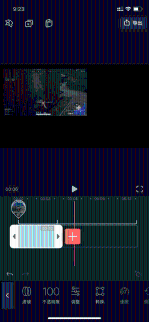
拖动进度条到第二个视频播放处查看一下效果,可以看到第二段视频是叠加在第一段视频之上的,如果不想遮挡到第一段视频的话,可以拖动下方工具条,找到‘排列’按钮,这里的滑动条就可以调节将视频放置在哪一层,我将第一段视频放在第一层。

分屏效果的视频就已经做好了,可以根据自己的喜好添加多段视频。
手写效果
先来看一下成片的效果~
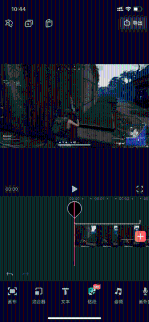
要想做出这样的手写效果,首先要借助一个能够手写的 App,比如笔记应用 Goodnotes、Notability,画图应用 Sketches 等等,这里因为想用黑色背景所以我选用了 Notability;首先将写字过程录屏然后导入到 Videoleap 中,第一步仍旧是将竖屏视频转换为 16:9,然后点击这段视频,选择下方‘转换’按钮,再将这段视频旋转,缩放至只保留文字部分,将工具栏隐藏掉然后导出到相册保存备用。
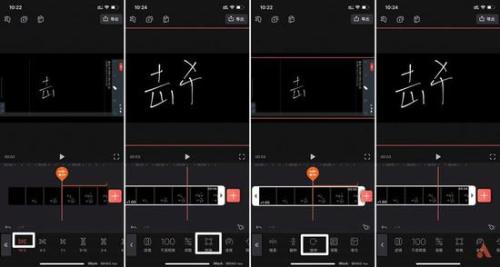
导入想要制作的视频,如果想单独做片头可以导入静态图片做背景,我这里直接导入视频进行制作;
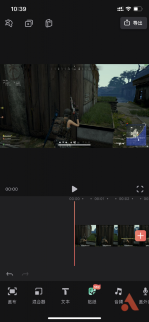
接着将刚刚制作好的文字视频导入,缩放至合适大小与位置,这样手写效果就做好了;
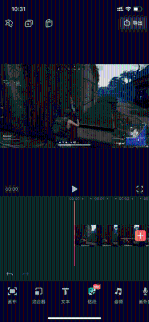
黑框和视频不太搭,所以想要将文字背景去掉,速度再快一点,那么首先点击文字视频,选取下方‘混合’按钮,再选择‘屏幕’就可以将背景去除掉了;
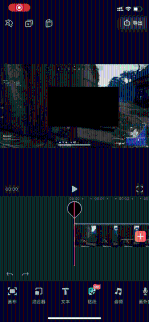
接着调整文字速度,点击文字视频,在下方工具条中选取‘速度’将速度调快即可。

大头效果
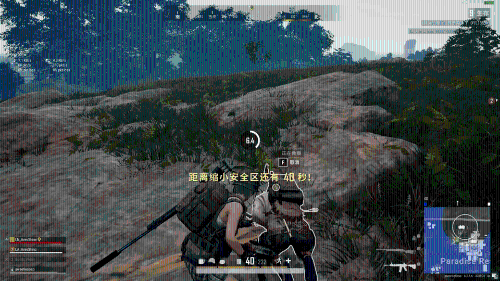
这个也可以成为放大效果,首先导入视频,将需要制作放大效果的部分拆分出来;
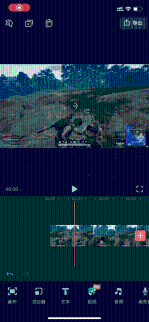
将拆分出来的视频片段复制一份用来做放大效果,点击这段视频,滑动工具条点击‘复制’,再点击‘混合器’将复制的片段单独放置到一个图层。
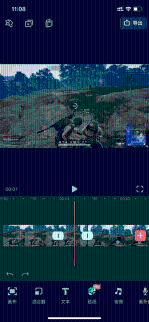
点击要做效果的片段,放大至合适大小,然后再选择下方工具栏中的‘蒙板’,再选择‘径向’,将径向的圆形移动到合适位置;
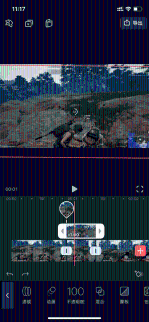
退出蒙板工具,调整圆形的大小就完成了。
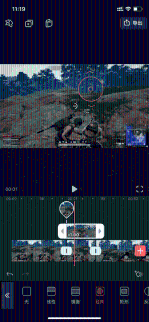
以上就是几个比较有趣的视频效果制作教程,如果你有其它感兴趣的效果可以评论留言,下一期我们就会出具体详细的制作过程详解了,手把手教你做出酷炫的 Vlog。
Videoleap 适配 iPhone & iPad,内购 ¥253 每年。
- 最全5G知识科普 看完这篇和网上的各种谣言说再见
- iPhone死机怎么办?万能解决方案跟你分享
- 印度2019Q4智能手机市场出货量3900万 小米排名第一
- 揭秘真无线耳机市场乱象 200元山寨货成本不足40元
- 存储市场低迷三星未能卫冕 英特尔成半导体市场第一
- 智能手机变化背后,那些消失的手机配件
- 诺基亚“美国队长”真机谍照曝光:摄像头设计亮了
- 摩托罗拉手机最新款Moto G内置手写笔
- 苹果临时关闭中国大陆Apple Store零售店
- 努比亚倪飞晒红魔5G手机充电图 100W快充要量产了?
- 郭明錤:疫情或影响苹果供应链 多款新品蓄势待发
- 手机空间告急 苹果为什么没有对iPhone静音键动刀?
- 在家也能高效工作 这个远程协作宝藏工具你不能错过
- 小米小爱同学“早上好”场景上线每日疫情播报
- iPhone 9 Plus曝光:6.1寸LCD屏 侧指纹与电源键合一
- IDC:iPad逆转全球平板颓势 全年出货近5000万台
- 2020年苹果新机曝光汇总 5G iPhone值得等吗?
- 任天堂:Switch主机在中国的销量或已达300万台
- 防患于未然 盘点Apple Watch已有/将有的健康功能
- 三星为Galaxy Z Flip手机申请柔性超薄玻璃屏幕商标
- 任天堂:今年没有新Switch 但游戏联动版可以有
- 彻底解决你的电量焦虑 续航能力超强的手机推荐
- OnePlus加入WPC,难道OnePlus 8将支持无线充电?
- 外媒:OPPO新产品酷似Apple Watch
- 华为表态称即使美国解除禁令也不会再使用Google服务
- 世界第一款平板诞生 叫三星Galaxy Tab S6 5G
- 卢伟冰:小米手机Q4出货量增长23%,增速排名第一
- 告别“半斤”:6.7寸iPhone 12更轻薄,拍照更强
- 拍照互传照片不耗流量 几个G用这招几秒就完成
- 苹果上半年新品预测 除了iPhone SE2还有这些
- 开年科技大势盘点:2020年必将成为5G手机爆发年
- 三星研发新型无创血糖检测技术 精准度创新高
- 重新设计的苹果地图应用已推广到美国市场
- 55W快充将成标配?努比亚红魔5G手机3C认证出炉
- 华为态称即使美国解除禁令也不会再使用Google服务
- 佳能:向武汉捐赠价值300万元CT设备
- 销量下滑,LG移动部门2019年亏损超8.5亿美元
- 似乎Oppo也将推出类似Apple Watch的智能手表
- 小米Mi 10 Pro的命名定了,来看看它充电有多快
- 王腾曝光小米10屏幕截图:左上角挖孔+曲面屏
- 苹果全球智能手机出货量超越三星位居第一
- 沈义人曝光OPPO智能手表渲染图:柔性屏+曲面设计
- 中国电信向湖北捐赠4000万元现金防控疫情
- 三星在韩国推出全球首款5G平板电脑Galaxy Tab S6
- 华为P40系列爆料汇总:挖孔曲面屏+五摄镜头
- XDA:代码显示小米10 Pro支持66瓦快充
- 2020年买5G手机值不值?N条建议帮你解惑
- 郭明錤:苹果或发布一款采用电源键Touch ID的iPhone
- 卢伟冰谈屏下摄像头技术:离达到量产效果还有距离
- 三星Galaxy Z Flip最新渲染图曝光:打孔折叠屏
- 4K屏+骁龙865/索尼Xperia旗舰或将用上大电池
- 今年春季苹果新品阵容: iPhone、iPad、MBP都有
- 索尼:捐款100万元人民币,用于抗击肺炎疫情
- 最新消息,三星Galaxy Z Flip又多了几种颜色
- 沈义人:OPPO Find X2或将采用2K+120Hz屏幕
- 因疫情原因 苹果或将推迟iPhone 9生产计划
- DXOMARK:小米Redmi Note 8 Pro相机得分为84分
- 苹果发布iOS 13.3.1 /iPadOS 13.3.1 正式版更新
- 苹果2020年Q1营收918亿美元,净利润同比增长11%
- 高通向武汉捐款700万元,支持新冠病毒疫情防治工作